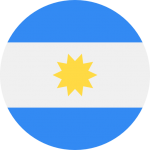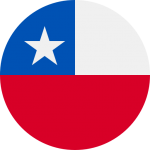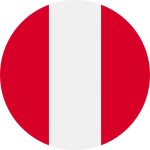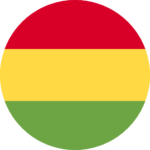Primeros pasos

Primeros pasos en Contractia
Contractia está diseñado para gestionar contratos y documentos electrónicos de manera sencilla y segura. Al ingresar al sistema, el usuario visualiza su Dashboard desde donde puede gestionar todos sus documentos.

Contractia permite a los usuarios gestionar documentos a través de tareas. Las tareas son las acciones que un usuario puede llevar a cabo con un documento en particular. Las tareas disponibles en al configuración base de Contractia son dos:
Tarea de Validar Documento
Mediante una tarea de Validación un usuario puede enviar un documento a una o más personas para que visualicen el documento y aprueben o rechacen su contenido. De esta forma, previo a llevar a cabo un proceso de firma de un convenio, el usuario que crea el documento puede validar las cláusulas del convenio con las partes involucradas.
Si una persona rechaza el contenido de un documento, puede realizar comentarios solicitando ajustes o modificaciones al documento para notificar al usuario que inició la tarea.
Tarea de Firmar Documento
Mediante una tarea de Firma un usuario puede enviar un documento a una o más personas para que suscriban electrónicamente el documento. Una vez iniciada la tarea, Contractia envía un email a cada uno de los firmantes para que accedan a visualizar el documento para su firma. Los firmantes, al visualizar el documento pueden optar por firmar electrónicamente el documento o rechazar la firma, y en ese caso pueden dejar un comentario explicando las razones del rechazo, notificando así al usuario que inició la tarea.
En el caso que una tarea de firma concluya exitosamente con la firma de todos los firmantes, Contractia automáticamente envía una copia del documento firmado a cada una de las partes involucradas en el proceso de firma.
Seguimiento de las tareas
Una vez que se inicia una tarea y Contractia envía el documento a los destinatarios seleccionados, el usuario que inició la tarea puede realizar un seguimiento de su estado a través de su Dashboard. Desde allí puede visualizar todas las tareas que ha iniciado, y ver rápidamente el estado en que se encuentra cada una.
Al clickear sobre alguna de las tareas listadas, el usuario accede a una pantalla de detalle de esa tarea donde puede acceder a más información relativa a esa tarea.

El Dashboard
En la pantalla de inicio de Contractia se encuentra el Dashboard del usuario. Desde allí el usuario puede visualizar todas las funciones que puede realizar sobre la plataforma, en forma rápida y sencilla. Principales funciones que componen el Dashboard:
Visor de Tareas
En esta sección del Dashboard se listan todas las tareas que fueran iniciadas por el usuario. Las tareas se individualizan por el nombre del documento que contienen, el tipo de tarea (Firma o Validación), la fecha en que fue creada, la última fecha que la tarea tuvo alguna modificación y el estado en que se encuentra la tarea.
A la derecha de cada tarea listada, se despliega un botón azul de “Acciones” a través del cual el usuario puede acceder a la pantalla de detalle de la tarea o visualizar los participantes asignados a la tarea, o inclusive proceder a borrar dicha tarea y el documento asociado.

Filtros
En la sección superior del visor de tareas del Dashboard, se puede filtrar las tareas a visualizar según su estado, como así también se pueden buscar tareas según el nombre del documento o indicando una fecha en particular.
Iniciar nuevas tareas
En la parte superior del visor de tareas del Dashboard se despliega el botón verde de “Nuevo Documento”, que permite al usuario iniciar una nueva tarea.
Administración
En el margen izquierdo del Dashboard, el sistema ofrece el acceso a las distintas secciones del Dashboard:
Este botón permite acceder a la pantalla de visor general de tareas.
Este botón redirecciona al usuario a la pantalla de Administración de Usuarios de su organización.
Centro de Ayuda
En el margen superior derecho del Dashboard se encuentra el botón de ayuda. Desde allí, el usuario puede acceder a la sección de asistencia al usuario donde encontrará:
Centro de ayuda. En esta sección el usuario puede acceder al manual de usuario, tutoriales en videos interactivos y toda la documentación de asistencia para el uso del sistema.
Asistencia Técnica. En esta sección el usuario encuentra un canal de comuicació para contactar al equipo de soporte técnico de Contractia, para recibir asistencia en al resolución de problemas o solicitar ayuda ante cualquier dificultad que encuentre al utilizar el sistema.

Agenda de Contactos
Cada usuario de Contractia puede gestionar su propia agenda de contactos, a través de la cual puede acceder de forma más rápida a sus contactos habituales para enviarles documentos para la firma o para su revisión.
Durante le proceso de creación de una tarea, en la pantalla donde el usuario define los destinatarios del documento vinculado a la tarea que está creando, encontrará dos botones:
Agregar. Este botón permite seleccionar una persona desde la agenda de contactos del usuario y asignarlo como destinatario de la tarea que se está creando.
Nuevo usuario. Este botón permite incluir nuevos contactos a la agenda de contactos del usuario y asociarlos como destinatarios de una tarea que se esté creando.